东芝一键重装系统图文详解
很多用户都觉得东芝品牌的笔记本电脑很不错,其中东芝R30,一款外形和功能上都是偏商务型的笔记本。有东芝笔记本用户想东芝一键重装系统。那么东芝重装系统需要哪些步骤呢?
当你的东芝笔记本电脑经常出现卡顿的情况,各种清除垃圾软件都不管用的时候,东芝一键重装系统怎么做呢?如今,满目琳琅的笔记本行业,需要笔记本重装也是很正常的。这里就分享一下东芝重装系统教程,其他笔记本安装都可以参考的。
东芝一键重装系统前的准备工作:①.一个制作好的U盘启动盘;②. 使用系统之家U盘制作工具官方版;③.下载Windows操作系统镜像文件
东芝一键重装系统的正式步骤:
将我们下载好的Windows操作系统镜像文件存放在到系统之家U盘里。把U盘插入电脑USB插口,接着重启电脑。重启电脑时,开机画面出现后,按下启动快捷键。
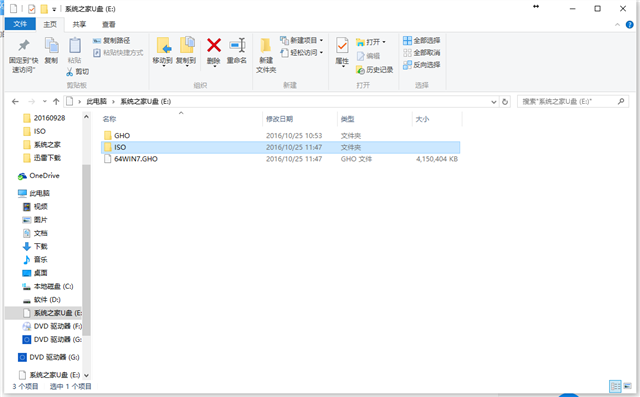
东芝一键重装系统示例1
注:如果你不知道你的电脑型号热键的话,请参考以下的资料。
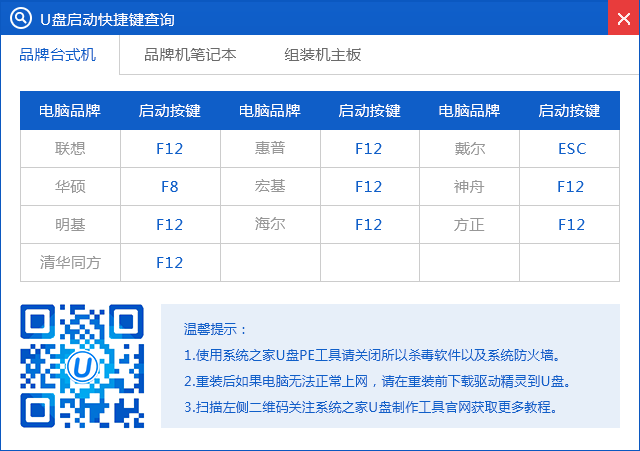
东芝一键重装系统示例2

东芝一键重装系统示例3

东芝一键重装系统示例4
进入系统之家U盘制作工具页面,选择【01】回车。

东芝一键重装系统示例5
进入到系统桌面后,我们对应选择勾选c盘就可以了。
弹出下面的提示窗口时,直接点击“确定”按钮可立即进入到东芝一键重装系统的步骤了。
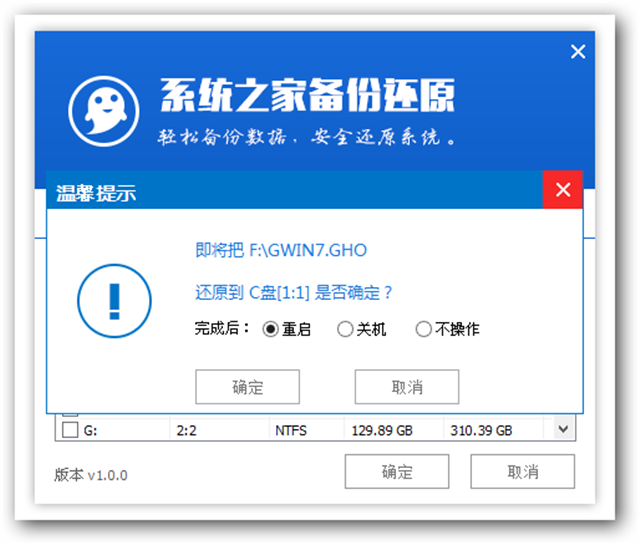
东芝一键重装系统示例6
接着,pe工具正在将系统文件解压到之前所指定的硬盘分区当中,结束时在弹出的提示窗口中我们只要点击“确定”按钮就可以重启电脑了。

东芝一键重装系统示例7
到这里,电脑会自动完成东芝重装系统的过程,直到电脑重启后进入到系统桌面。

东芝一键重装系统示例8
关于东芝系统重装到U盘工具的教程图解的介绍到这里了。如果想要为用U盘制作工具进行东芝一键系统重装的用户,可以尝试以上的步骤来进行操作。
相关阅读
win7系统排行
热门教程
软件合集